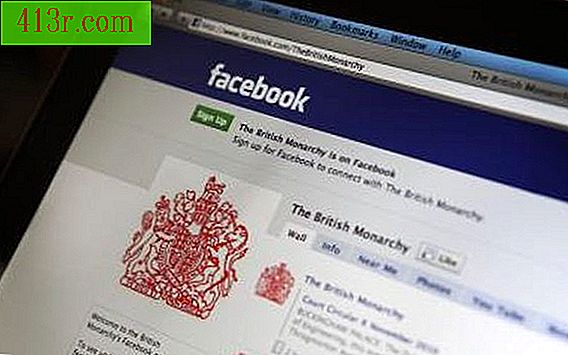Как да направите пейзаж на документа в Photoshop

Създайте нов документ в режим на пейзаж
Стъпка 1
Стартирайте Adobe Photoshop. Изберете "Ново" в менюто "Файл" и наименувайте документа си.
Стъпка 2
Въведете размерите в текстовите полета за "Ширина" и "Височина". Уверете се, че ширината не надвишава височината.
Стъпка 3
Задайте резолюция на файла заедно с цветовия режим: RGB, CMYK и т.н., както и дълбочината на битовете. Освен ако не създавате графики с ефектни графични ефекти или файлове, в които е необходимо да импортирате изображения с високи битове от други файлове, създайте 8-битов файл.
Стъпка 4
Изберете цвета на платното. "Бял" за непрозрачно твърдо бяло, "Цвят на фона", за да запълни слоя по подразбиране с цвета, който понастоящем се показва в инструментариума като фон или "Прозрачен" за файл без цвят.
Стъпка 5
Изберете разширените опции на файла, който вашият проект изисква. Когато сте доволни от конфигурацията си, кликнете върху бутона "Приемам", за да създадете документа си.
Промяна на документ в режим "Пейзаж" в "Размер на платното"
Стъпка 1
Стартирайте Adobe Photoshop. Изберете "Отвори" от менюто "Файл" и отидете до местоположението на избрания документ. Кликнете върху бутона "Приемане", за да отворите файла.
Стъпка 2
Изберете "Размер на платното" от менюто "Изображение". Оставете първоначалното преоразмеряване, така че Photoshop ще добави пиксели към документа по-горе, долу и вляво и вдясно от областта на файла. Разширете ширината на документа, като промените съществуващия размер на пиксела на по-голямо число. Кликнете върху бутона "Приемане", за да продължите.
Стъпка 3
Регулирайте плътните цветове, които се предполага, че достигат до ръба на вашия документ. След като сте увеличили ширината, вашето изображение ще бъде обградено с прозрачно пространство от всяка страна.
Промяна на документ в режим на пейзаж чрез завъртане
Стъпка 1
Стартирайте Adobe Photoshop. Изберете "Отвори" от менюто "Файл" и отидете до местоположението на избрания документ. Кликнете върху бутона "Приемане", за да отворите файла.
Стъпка 2
Изберете "90º AC" или "90º ACD" от подменюто "Rotate canvas" в менюто "Image" за завъртане по посока на часовниковата стрелка или обратно на часовниковата стрелка. Кликнете върху бутона "Приемане", за да извършите завъртането.
Стъпка 3
Използвайте тази техника само когато ориентацията на обекта не е критична. Имайте предвид, че тази техника произвежда документи само в режим на пейзаж, ако файлът не е квадрат.
Промяна на документ в пейзажен режим поради изкривяване
Стъпка 1
Стартирайте Adobe Photoshop. Изберете "Отвори" от менюто "Файл" и отидете до местоположението на избрания документ. Кликнете върху бутона "Приемане", за да отворите файла.
Стъпка 2
Натиснете клавиша "F" на клавиатурата, за да поставите изображението в режим на цял екран. Това ви улеснява да видите какво правите, когато нарушавате изображението.
Стъпка 3
Натиснете "F7", за да отворите панела "Layers". Ако вашето изображение има слой "Фон", чието име е с курсив, щракнете двукратно върху този слой в панела "Слоеве" и променете името на "Layer 0" в получения диалогов прозорец. Ако изображението има повече от един слой, кликнете върху най-горния слой, а след това върху долния, за да ги изберете всички.
Стъпка 4
Натиснете и задръжте "Crtl" и натиснете "T" (заменете "Command" с "Ctrl" на Mac), за да поставите документа в режим "Free Transform". Поставете индикатора в контролната точка в центъра на дясната страна на изображението, натиснете клавиша "Shift" и плъзнете, докато изображението е по-голямо от високото.
Стъпка 5
Кликнете върху отметката в "Лентата с опции" или натиснете клавиша "Enter" на клавиатурата, за да приемете трансформациите. Интерфейсът за избор на трансформация изчезва.
Стъпка 6
Направете видима част от изображението видима, като изберете "Покажи всички" от менюто "Изображение". Извежда се цялата дължина на файла и документът ви вече е в режим на пейзаж.